MAPGIS作图说明
mapgis实用教程
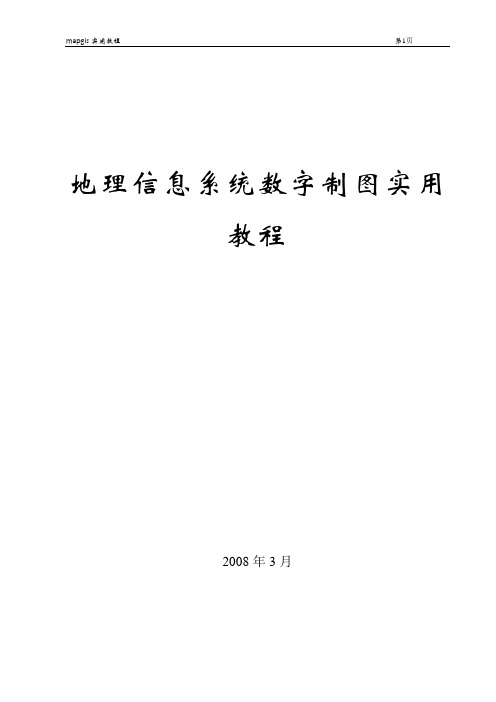
地理信息系统数字制图实用教程2008年3月目录一、MSI影像图像校正DRG操作流程(方法一) (3)二、TIF图像文件转换MSI影像文件操作流程 (1)三、把EXCEL、写字板文档、DBF等数据转换为点、线文件 3四、报表定义 (6)五、标准图框的生成 (8)六、标准图框的生成与校对 (13)七、工程裁剪 (17)八、建影像库 (20)九、利用经纬度值生成图框 (22)十利用坐标点生成图形 (25)十一、图例板制作 (28)十二、误差校正 (36)十三、影像文件(TIF)与标准图框的套合输出 (42)十四、子图、线形、图案的制作方法 (58)一、MSI影像图像校正DRG操作流程(方法一)第一步:打开MAPGIS→图像处理→图像分析。
第二步:单击“文件”→打开影像。
装入MSI影像文件。
1 2第三步:单击“镶嵌融合”→DRG生产→图幅生成控制点。
第四步:点击“输入图幅信息”。
3 4第五步:将所打开的影像文件图幅号输入“图幅号”栏中,然后点击“确定”。
第六步:在随后的“图幅生成控制点”对话框中按“左上角、右下角、左下角、右上角”的次序在影像文件中用鼠标左键单击相应位置。
最后点击“生成GCP”。
第七步:在弹出的“是否删除原有控制点”对话框中单击“确定”按钮。
第八步:单击“镶嵌融合”→DRG生产→顺序修改控制点。
7 8第九步:A在影像文件区弹出的放大图框中鼠标左键依次校正位置,并按空格确定,进入下一位置。
B若本影像文件图像内无公里网的交叉点,对于相应位置则按“ESC”键略过。
1 2第十步:顺序修改控制点结束后,单击“镶嵌融合”→DRG生产→逐格网校正。
第十一步:在弹出的“另存为”对话框中键入文件名,并单出“保存”按钮。
在弹出的对话框中点击“确定”按钮。
二、TIF图像文件转换MSI影像文件操作流程第一步:打开MAPGIS→图像处理→图像分析。
第二步:单击“文件”→数据输入。
第三步:在弹出的“数据转换”对话框中单击“转换数据类型”右边的下拉箭头,在出现的文件类型中选择“TIF文件()*.tif”,最后点击“添加文件”按钮。
MAPGIS图形显示输出及窗口操作

栅格模式
以栅格数据为基础,通过像素和网 格来表示地理要素,具有直观性和 高分辨率的特点。
混合模式
同时使用矢量模式和栅格模式,根 据需要选择合适的模式进行显示, 以兼顾地图的准确性和视觉效果。
显示比例尺
01
02
03
大比例尺
适用于详细表示地物细节, 如城市规划、土地利用等。
中比例尺
适用于表示地物分布和形 态,如地形图、交通图等。
后期处理
对输出的地图进行质量检查和 必要的后期处理,如剪裁、拼 接等,以满足实际应用需求。
03 MapGIS窗口操作
窗口类型
属性窗口
用于查看和编辑地图对象的属 性信息。
布局窗口
用于设置和查看地图的布局和 排版,如添加标题、图例、比 例尺等。
主窗口
用于显示地图内容,包括图层、 要素、标注等。
工具箱窗口
注记图层
用于标注地图要素的文本或符号,可以自定 义样式和位置。
栅格图层
由像素或网格组成的图层,常用于显示卫星 影像、遥感数据等。
拓扑图层
用于存储和编辑空间拓扑关系,如面与面之 间的相交、包含等关系。
图层叠加
透明叠加
允许不同图层之间相互显示,透明叠加有助于比 较不同图层之间的信息。
覆盖叠加
一个图层覆盖在另一个图层之上,覆盖层决定显 示效果。
标注内容
标注内容可以是文字、数字、图形等,用于标识地图 上的要素。
标注位置
标注可以设置在要素的上方、下方、左侧或右侧,也 可以设置在要素的中心点或任意位置。
字体和颜色
用户可以根据需要设置标注的字体、大小、颜色等属 性,以达到更好的视觉效果。
动态标注
动态标注介绍
MapGIS10比例尺、显示比说明
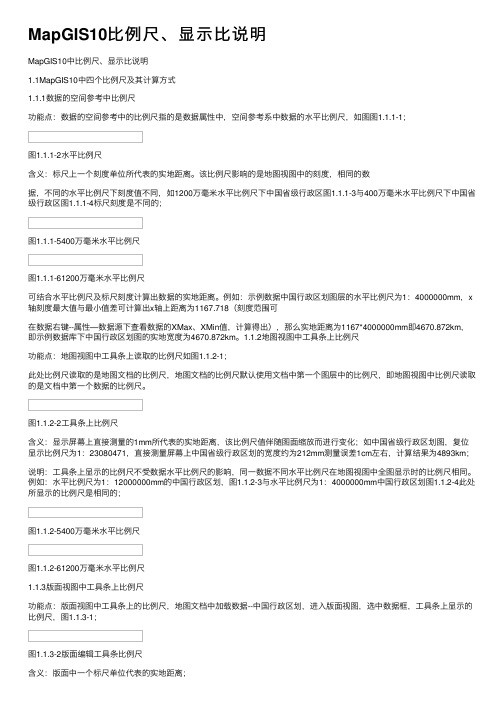
MapGIS10⽐例尺、显⽰⽐说明MapGIS10中⽐例尺、显⽰⽐说明1.1MapGIS10中四个⽐例尺及其计算⽅式1.1.1数据的空间参考中⽐例尺功能点:数据的空间参考中的⽐例尺指的是数据属性中,空间参考系中数据的⽔平⽐例尺,如图图1.1.1-1;图1.1.1-2⽔平⽐例尺含义:标尺上⼀个刻度单位所代表的实地距离。
该⽐例尺影响的是地图视图中的刻度,相同的数据,不同的⽔平⽐例尺下刻度值不同,如1200万毫⽶⽔平⽐例尺下中国省级⾏政区图1.1.1-3与400万毫⽶⽔平⽐例尺下中国省级⾏政区图1.1.1-4标尺刻度是不同的;图1.1.1-5400万毫⽶⽔平⽐例尺图1.1.1-61200万毫⽶⽔平⽐例尺可结合⽔平⽐例尺及标尺刻度计算出数据的实地距离。
例如:⽰例数据中国⾏政区划图层的⽔平⽐例尺为1:4000000mm,x 轴刻度最⼤值与最⼩值差可计算出x轴上距离为1167.718(刻度范围可在数据右键--属性—数据源下查看数据的XMax、XMin值,计算得出),那么实地距离为1167*4000000mm即4670.872km,即⽰例数据库下中国⾏政区划图的实地宽度为4670.872km。
1.1.2地图视图中⼯具条上⽐例尺功能点:地图视图中⼯具条上读取的⽐例尺如图1.1.2-1;此处⽐例尺读取的是地图⽂档的⽐例尺,地图⽂档的⽐例尺默认使⽤⽂档中第⼀个图层中的⽐例尺,即地图视图中⽐例尺读取的是⽂档中第⼀个数据的⽐例尺。
图1.1.2-2⼯具条上⽐例尺含义:显⽰屏幕上直接测量的1mm所代表的实地距离,该⽐例尺值伴随图⾯缩放⽽进⾏变化;如中国省级⾏政区划图,复位显⽰⽐例尺为1:23080471,直接测量屏幕上中国省级⾏政区划的宽度约为212mm测量误差1cm左右,计算结果为4893km;说明:⼯具条上显⽰的⽐例尺不受数据⽔平⽐例尺的影响,同⼀数据不同⽔平⽐例尺在地图视图中全图显⽰时的⽐例尺相同。
例如:⽔平⽐例尺为1:12000000mm的中国⾏政区划,图1.1.2-3与⽔平⽐例尺为1:4000000mm中国⾏政区划图1.1.2-4此处所显⽰的⽐例尺是相同的;图1.1.2-5400万毫⽶⽔平⽐例尺图1.1.2-61200万毫⽶⽔平⽐例尺1.1.3版⾯视图中⼯具条上⽐例尺功能点:版⾯视图中⼯具条上的⽐例尺,地图⽂档中加载数据--中国⾏政区划,进⼊版⾯视图,选中数据框,⼯具条上显⽰的⽐例尺,图1.1.3-1;图1.1.3-2版⾯编辑⼯具条⽐例尺含义:版⾯中⼀个标尺单位代表的实地距离;例如:地图⽂档中加载图层--中国⾏政区划,版⾯与排版框的⾼、宽度均设置为600*600,排版框中复位数据如下图,此时⼯具条上显⽰的⽐例尺为7784793.4,中国⾏政去区划的实际宽度为4670.876067km,除以排版款宽度600,即为4670.876067km/600=7784793.445mm,计算结果与⼯具栏中⽐例尺显⽰⼀致。
mapgis制图步骤及常用功能

Mapgis制图方法步骤及常用功能电脑制图基本步骤:在做一幅图之前,先新建一个文件夹(用来保存与该图有关的所有文件),用图名给该文件夹命名,例:×××矿1号剖面,之后将扫描的图放入该文件夹中。
打开MAPGIS主菜单,进行系统设置,把工作目录设置为刚才新建的文件夹(×××矿1号剖面),其余三项在安装MAPGIS软件时设置好。
因为扫描文件为(*.tif)格式,在MAPGIS中使用不变,因此需要转换成MAPGIS可使用的文件格式(*msi),需要进行数据类型转换:MAPGIS主菜单→图象处理→图象分析(镶嵌配准)→文件→数据输入→转换数据类型:(*.tif)→添加文件(扫描的文件)→转换图形处理→输入编辑→确定:新建工程(把做的这张图看作一个工程),在左区点右键→新建区、新建线、新建点→矢量化→装入光栅文件→描图其它常用功能:做平面图之前,生成标准图框:自动生成图框:MAPGIS主菜单→实用服务→投影变换→系列标准图框→键盘生成矩形图框→矩形图框参数输入:坐标系:国家坐标系;带号:20/40;注记:公里值。
边框参数:内间距10,外间距1,边框宽1。
网线类型:绘制实线坐标线;比例尺:图的比例尺(例:5000);矩形分幅方法:任意公里矩形分幅。
图廓参数:横向起始公里值(去带号):例20556000→556.000,纵向起始公里值:例4820.000,横向结束公里值:,纵向结束公里值:,图廓内网线参数:网起始值(根据起始公里值定):,网间隔(根据比例尺定):;(例横向起始值为556.020,比例尺为5000,网起始值应为:556.500,网间隔为0.5)图幅名称:××××,图框文件名:×××,线参数设置→点参数设置→确定因为扫描图纸过程中会产生变形,为校正所产生的误差,需要用标准图框对扫描图转换后的(*.msi)格式的图纸进行图像校正,如下:图像校对:MAPGIS主菜单→图象处理→图象分析→打开影像(*.msi文件)→镶嵌融合→打开参照文件→参照线文件→镶嵌融合→删除所有控制点→镶嵌融合→添加控制点(点原图(左侧)的某点,再点右侧图对应的点,之后连续三次空格,)→镶嵌融合→控制点浏览(添加足够数量的控制点)→校正预览→影像校正为将野外用GPS实测的地质、物化探点(有大地坐标)一次性投影到所图纸上,需要做投影变换投影变换:先在Excel表格中输入X(数据去掉带号20或40)、Y、Z,另存为文本文件(制表符分隔)(*.txt)MAPGIS主菜单→实用服务→投影变换→投影转换→用户文件投影转换→设置用户文件:打开文件(*.txt)→点第二行数据用户投影参数:椭球参数:北京54坐标系;比例尺分母:1;坐标单位:米;投影带类型:6度带/3度带;结果投影参数:椭球参数:北京54坐标系;比例尺分母:图的比例尺分母(例5000);坐标单位:毫米;投影带类型:6度带/3度带按指定分隔符→设置分隔符:√Tab;数据类型:5:双精度,6:字符串,属性名称所在行:点图元参数设置→√生成点;X位于 Y位于列→投影变换→确定→保存文件做物化探异常等值线图的步骤如下:自动生成等值线:先把Excel(*.xls)电子表格文件转换成(*.dat)文件(可以在Sufer软件中转换)注意:Excel表格中的Z值不可以有空格或符号(如≤),若某一点无数据,便用0补齐→MAPGIS主菜单→空间分析→DTM分析→Grd模型→离散数据网格化→设置参数:X:文件第列数据,Y:文件第列数据,Z:文件第列数据;网格化方法:Kring泛克立格法网格化;文件名:→保存为(*.GRD)格式文件→Grd模型→平面等值线图绘制→设置等值线参数:√等值线套区;√等值线光滑度处理:高程度;等值线层:删除当前分段,起始:,终止:,步增,→确认。
绘制等值线
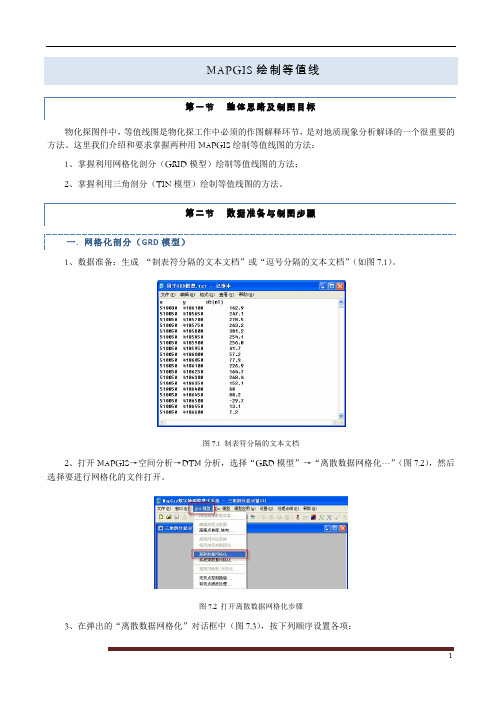
MAPGIS绘制等值线第一节整体思路及制图目标物化探图件中,等值线图是物化探工作中必须的作图解释环节,是对地质现象分析解译的一个很重要的方法。
这里我们介绍和要求掌握两种用MAPGIS绘制等值线图的方法:1、掌握利用网格化剖分(GRID模型)绘制等值线图的方法;2、掌握利用三角剖分(TIN模型)绘制等值线图的方法。
第二节数据准备与制图步骤一. 网格化剖分(GRD模型)1、数据准备:生成“制表符分隔的文本文档”或“逗号分隔的文本文档”(如图7.1)。
图7.1 制表符分隔的文本文档2、打开MAPGIS→空间分析→DTM分析,选择“GRD模型”→“离散数据网格化…”(图7.2),然后选择要进行网格化的文件打开。
图7.2 打开离散数据网格化步骤3、在弹出的“离散数据网格化”对话框中(图7.3),按下列顺序设置各项:1)设置数据列:按数据情况设置坐标X、Y及物性值Z所在的列。
2)网格参数设置:这里只要设置合适的网格间距就可以了。
3)网格化方法设置:一般情况下,物探、化探的数据网格化方法都选择Kring泛克里格法网格化。
单击“选择”按钮,弹出“克里格网格化配置对话框”(图7.4),可以对网格化进行一些配置(对配置内容不是很熟悉的情况下,建议选择默认的值即可);单击“搜索”按钮,弹出“网格化点搜索配置对话框”(图7.5),可以对网格化的搜索类型、规则等进行配置。
4)设置输出网格文件名及存储路径。
设置好以上信息后,单击“确定”即可。
图7.3 离散数据网格化参数设置对话框图7.4 克里格网格化配置对话框图7.5网格化点搜索配置对话框4、选择“GRD 模型”→“平面等值线图绘制”,选择网格化数据文件(*.GRD)打开后,弹出图7.6,然后按下列步骤进行等值线图绘制参数设置。
图7.6 设置等值线参数对话框1)“设置”栏里:选择“等值线套区”(可以对等值线进行普染色,即建立区文件)、绘制色阶和保留边界线(如图7.7)。
2)“光滑”栏里:选择“等值线光滑处理”(可以对绘制的等值线进行一些光滑处理,使线条更流畅),然后在光滑度里选择合适的程度,一般选择中程度即可(如图7.7)。
Mapgis图形编辑技巧

MAPGIS绘图指导及基本规范----细节成就完美一、Mapgis图形编辑技巧1、Mapgis比例尺Mapgis内部默认比例尺为1:1000,即1mm代表1m,就是说输出时页面设置中X、Y比例均为1时,表示的是比例尺为1:10 00;假设需要比例尺为1:50000,即缩小50倍,则X、Y比例均设为0.02即可。
2、mapgis屏幕坐标显示mapgis屏幕显示的值是以高斯平面直角坐标系为基准的,而且与投影参数的单位选择有关,比如屏幕上一点的高斯坐标512公里(一般图框注释上会有),如果成图比例尺为1:100000,高斯mm坐标,则屏幕坐标为512km*1000=512000m,再*1000为51 2000000mm,除以比例尺100000,就是5120。
如果比例尺是1:5 0000,则屏幕坐标就是512000000mm/50000mm=10240。
用这种方法就可以判断图件的投影位置是否正确。
(当然要注意区别3度带和6度带中央经度相同时的情况。
)3、Mapgis中生成的图框坐标怎样与显示的坐标一致只要在图像分析中采用自动图副号生成标准图框后,所校正后的图像和图形坐标是一致的,如果你采用了投影变换生成的标准图框的话(如1:5万),则校正后的图像和图形坐标不一致,相差50倍!原因是自动形成的图框比例为1:1000,而投影变换形成的为1:5万!二、工程图例制作描图之前须先读图,归纳出你所要描的这幅图有多少图像要素,然后再依此制作图例板。
图例版可以方便地提取图形固定参数和固定属性,也可以方便地进行图形参数的统改,MAPGIS6.7还提供了一种关联技术,让图例中的不同要素与不同的文件进行关联,这样在输入时,就可以大大提高作图的效率。
1.新建工程(注意,图例版只能在工程状态下才能新建、使用)。
在新建工程完成后,将出现两个窗口,右边的窗口为图形窗口,左边的为工程的文件管理窗口(如果看不见左边的窗口,请用窗口/显示工作台功能,将工程管理窗口显示出来)2.在工程管理窗口中点击鼠标右键,在弹出菜单中选择新建工程图例功能,将会弹出一个“工程图例编辑器”。
mapgis制作钻孔勘探线剖面图详细步骤讲解
Section制作勘探线剖面图1.数据准备:section v4.3、mapgis6.7软件,mapgis地质图(地质图层、界限、矿体界限、产状完整)、等高线文件、勘探线文件、钻孔文件等。
2.首先,使所有文件都处于编辑状态,保持等高线文件处于正在编辑状态下,在section中点击剖面图——读取地形数据——选线读取(在此处选择之前设计好的勘探线),选高程,然后确定。
3.其次,保持地质区(弧段)图层文件处于正在编辑状态下,在section中点击剖面图——剖面信息——读取地质信息,在下方弹出的表中,修改地层产状和接触产状为我们实际的数值,修改地层花纹和接触关系等,点存储按钮(注意:千万不要点退出按钮,关掉该表)。
4.然后,在section中点击剖面图——剖面信息——设计钻孔按钮,在之前已经设置好钻孔的位置点击一下鼠标左键,在弹出的界面中修改钻孔名称、孔深、方位角、倾角等信息,点击存储按钮,然后点退出按钮。
5.最后,在section中点击剖面图——图切剖面按钮,在弹出的对话框中设置文件的保存位置,然后点确定。
至此,初步的勘探线剖面图算是制作完成。
6.利用section平面投影功能给勘探线剖面探槽上样详细步骤如下:先上一张我上完探槽样的勘探线剖面图思路:利用section 平面投影功能生成探槽的平面投影,然后再将样品投影到地形线上。
步骤:1)、用section 图切剖面如下图2)、在平面掠影表里输入数据平面工程表里的数据如下(这里因为勘探线方向为130°,和探槽方向一致,故探槽的方位输成90°,有夹角的情况下,输入夹角度数)。
导线点号1X Y 0.000.00工程编号XY工程类型工程宽度DTC790050.0020.0050.000.0050.00DTC712DTC790050.0030.0050.000.00100.00DTC790050.0040.0050.000.00150.00DTC790050.0050.0050.000.00200.00DTC790050.0060.0050.000.00250.00DTC790010.0070.0010.000.00260.00DTC7901430.0080.0029.110.00289.11DTC790010.0090.0010.000.00299.11DTC790-1240.00100.0039.130.00338.23DTC790010.00110.0010.000.00348.23DTC79046.00120.0046.000.00394.23平面(硐探、探槽)工程导线点坐标计算表导线长度导线点坐标导线点坐标工程编号导线方位导线坡角数据计算清空数据样品数据表里的数据如下(数据太多,截取部分数据表内容)。
通过MAPGIS绘制等值线图
通过MAPGIS绘制等值线图:
(一)如果是点线文件。
请参照如下步骤:
1、打开DTM分析子系统。
2、在DTM分析子系统中打开相应的点线文件。
3、然后处理点线文件,进行插值,提取高程点:
4、跳出属性设置对话框:
提点方式可以用默认。
选择好应对的高程数据域,然后确定。
5、离散数据网格化:
跳出设置对话框:
可以根据要求,选择对应的数据列(默认)
可以根据自己的要求,设置网格参数。
选择网格化方法,可以自己选择不同方法看效果如何。
其他默认即可。
设置输出网格文件。
确定
6、平面等值线图绘制:
跳出选择对话框:
选择刚才网格化的文件,打开。
跳出设置等值线绘制参数设置:
注意,可以点击等值层值,线参数,注记参数进行相应的设置。
制图幅面选择原始数据范围。
其他选项可以自己尝试。
然后确定。
结果就出来了:
我这是乱七八糟的一个线文件,所以结果也是乱七八糟的。
呵呵。
(二)如果是TXT或者是DA T文件。
1、直接离散数据网格化打开相应的需要网格化的文件:
TXT文档格式:(数据间用空格隔开,我不确定是否可以用其他符号隔开,没有去尝试。
) X Y 对应高程属性1 对应高程属性2 。
** *** *********** **********
……. ……………………
2、其后步骤相当于(一)中第5步至最后一步。
mapgis造区
1、分两个图层。
(画水化学图)阴离子-颜色,阳离子-图案。
2、画线。
3、只打开线文件,其余关闭,其他-自动剪断线-自动节点平差-清除微短弧线-清除微短线-右键剪去多余的线使之闭合。
(造区)
4、其他-拓扑错误检查-线拓扑错误检查。
修改错误。
5、线转弧段-生成区文件-添加区文件(点击设置-参数设置-弧段可见-才能看见弧短)-其他-拓扑重建。
6、电脑会自动给区赋值,设置-参数设置-还原显示-即可显示你自己修改的区参数。
添加图例:
区编辑-输入弧段-点矩形-输入区-即可。
也可复制其他图例然后粘贴,这样比较整齐。
Mapgis 自动成钻孔柱状图方法
Mapgis 自动成钻孔柱状图方法一、原理Mapgis中的点、线可以通过明码转换的方式生成,明码文件中只要表明钻孔柱状图中需要的点和线在图中的位置和格式,就可以利用mapgis中文件转换功能转换成钻孔柱状图的点和线,从而达到自动生成钻孔柱状图的目的。
二、所使用的软件excel,mapgis ,vf6.0,6.prg和66.prg三、使用说明1、准备工作成钻孔柱状图首先需要岩芯鉴定本和测井,在此定名两个文件分别命名为:岩性统计.xls和测井柱状.xls(1)岩性柱状.xls文件格式,注:A列代表层号;B列代表岩层名称;C列代表岩层底深;D 列代表岩层厚度;E列代表取芯长度;F列代表取芯率;G列代表岩层倾角;H列代表岩性描述。
注意在岩性描述里不能出现英文半角字符。
(2)测井柱状.xls文件格式注:A列代表岩层名称;B列代表岩层底深;C列代表岩层厚度。
做好上面两个文件后保存在F:\vp柱状\ 文件夹里。
2、生成柱状图点和线文件的明码格式在VF6.0中运行6.prg程序,从而产生点、线文件的明码格式文件。
运行中需要输入变比例深度,此深度最好填终孔深度。
运行结束后会依次显示两个文件,分别为注释.txt和柱状.txt。
(1)注释.txt文件此文件为柱状图中点文件的明码文件,格式如下:(2)柱状.txt文件此文件为柱状图中线文件的明码文件,格式如下:上面产生的两个文件需要处理下才能作为明码文件,处理方式和结果如下:(1)注释.txt文件的处理此文件处理方式为把第一行的“a,b,c,d,e,f,g,h,i,j,k,l,m,n,o,p”删掉,然后加上:WMAP90221771此处“WMAP9022”代表为点文件明码格式的开头,“1771”代表了点的数目,这个数字为文件最后一行,第3个数字。
处理结果如下:(2)柱状.txt文件的处理此文件的处理稍微复杂:首先把“,0.0000000000,0,.00,0.0,.00,0,0,0”全部替换为“”,即空,然后再把“,0,.00,0.0,.00,0,0,0”全部替换为“”,也是空,替换完之后,最后替换头,把头“a,b,c,d,e,f,g,h,i”替换为:WMAP90211693这里“WMAP9021”开头代表线文件明码格式的开头,“1693”代表线数,在文件最后一行第一个数字。
- 1、下载文档前请自行甄别文档内容的完整性,平台不提供额外的编辑、内容补充、找答案等附加服务。
- 2、"仅部分预览"的文档,不可在线预览部分如存在完整性等问题,可反馈申请退款(可完整预览的文档不适用该条件!)。
- 3、如文档侵犯您的权益,请联系客服反馈,我们会尽快为您处理(人工客服工作时间:9:00-18:30)。
地球化学涉及的基本图件制作及相关软件应用(连载...)
发帖之前思绪良久,本想以有声视频的形式呈现给大家,但碍于工作紧张,只能以教程
的形式展现,希望带给大家些许帮助。如有什么问题我们一起交流,我的邮箱
94024176@qq.com.
地球化学图件涉及内容较多,本帖将从基本的原始数据图开始,到最后的解释推断等图
件,逐一展现,帖子将不定期更新,对此也希望大家支持与谅解。
说明的是各种作图软件有的需要狗和相关插件,如有需要,请联系本人。
1、点位图
MAPGIS做法:
设置带号是关键。
记住数据类型为6,即字符串型
将预先做好的图框套入!!!
根据属性表注释,建立一个新的点文件,注释文件,
完成!!!
为突出高值,我们在预先统计好的基础上,对高值进行特殊标注,如Cu将大于80的数据
进行特殊表示,这就涉及我们刚才所要注意的属性类型,因设定的为字符串型,所以在输入
数值时加引号""。可以改变其子图类型和注释大小,颜色。我们将注释颜色改为红色,完成。
新疆金维软件做法:
事先说明的是该软件所做点位图只能针对单个元素进行,而且所作点位无属性。
强调的是原始坐标单位为:米
成图格式为明码格式,进行转换。
2 地球化学图的各种做法简介
在此介绍我所掌握的各种做法,仅供参考。
一、MAPGIS
在DTM模块完成,
设置好各项参数点确定。标记我们这里选无,也可以选自己相要的
制图幅选择数据投影变换,填好各项。
完成。套图框
强调的是,MAPGIS网格化是根据数据范围进行,而未经扩边处理,所以和原图框比较较小。
二、金维
数据网格化
与图框大小不合,要进行扩边处理,进行两次扩边之后,完成。
再进行各方面修饰,如色阶的修改,加责任签,图名等。
三、MRAS做法
添加数据,其中需强调的是数据类型为双精度型。后面做法同MAPGIS。
进行网格化,按MAPGIS做法。完成。
另外,GEOEXPL、GEEMS等均可做,不再赘述。
